HP EliteBook User Guide-Windows Vista
Table Of Contents
- 功能
- 无线设备、调制解调器和局域网
- 指点设备和键盘
- 多媒体
- 电源管理
- 驱动器
- 外接设备
- 外接介质卡
- 内存模块
- 安全保护
- 软件更新
- 备份和恢复
- 计算机设置
- 多重引导
- 管理与打印
- 索引
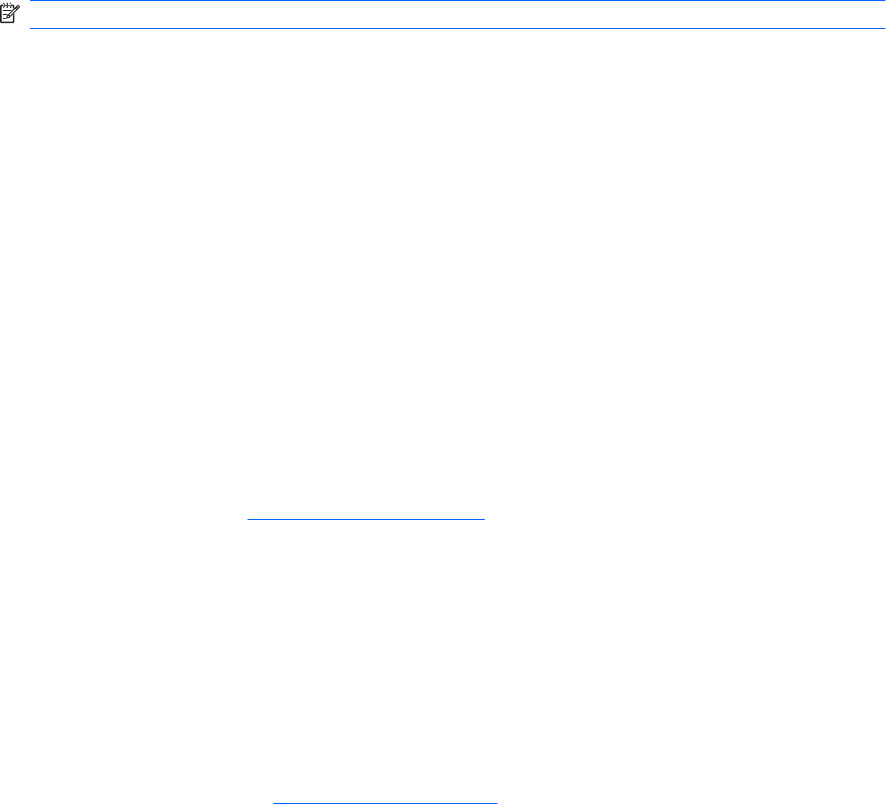
5.
单击一个列出的驱动程序,然后按 delete 键。出现提示时,请确认要删除该驱动程序,但不要重
新启动笔记本计算机。
对于要删除的任何其它驱动程序,请重复上述步骤。
6.
在“设备管理器”窗口中,单击工具栏中的扫描检测硬件改动图标。Windows 将在系统中扫描安
装的硬件,并为任何需要驱动程序的设备安装默认驱动程序。
注: 如果提示您重新启动笔记本计算机,请保存所有打开的文件,然后继续执行重新启动。
7.
重新打开“设备管理器”(如有必要),然后检查是否再次列出了这些驱动程序。
8.
尝试使用您的设备。
如果卸载并重新安装默认设备驱动程序并不能解决问题,则可能需要使用下面一节中的步骤更新驱动程
序。
获取最新的 HP 设备驱动程序
执行下列过程之一来获取 HP 设备驱动程序。
要使用 HP Update 实用程序,请执行以下操作:
1.
选择开始 > 所有程序 > HP > HP Update。
2.
在 HP 欢迎屏幕上,单击设置,然后选择该实用程序应在何时检查 Web 上是否有软件更新。
3.
单击下一步,立即检查是否有 HP 软件更新。
要使用 HP 网站,请执行以下操作:
1.
打开 Web 浏览器,访问
http://www.hp.com/support,然后选择您所在的国家/地区。
2.
单击软件和驱动程序下载选项,然后在产品框中键入您的笔记本计算机的型号。
3.
按 enter,然后按照屏幕上的说明进行操作。
获取 Microsoft 设备驱动程序
您可以使用 Microsoft® Update 获取最新的 Windows 设备驱动程序。可以将此 Windows 功能设置为自
动检查并安装硬件驱动程序更新以及 Windows 操作系统和其它 Microsoft 产品的更新。
要使用 Microsoft Update,请执行以下操作:
1.
打开 Internet 浏览器,访问
http://www.microsoft.com,然后单击 Security & Updates(安全与更
新)。
2.
单击 Microsoft Update 以获取笔记本计算机操作系统、程序以及硬件的最新更新。
3.
按照屏幕上的说明安装 Microsoft Update。如果出现“用户帐户控制”提示,请单击继续。
4.
单击 Change settings(更改设置),然后选择 Microsoft Update 检查 Windows 操作系统和其
它 Microsoft 产品更新的时间。
5.
根据提示,重新启动笔记本计算机。
光驱(仅限某些机型)
53










